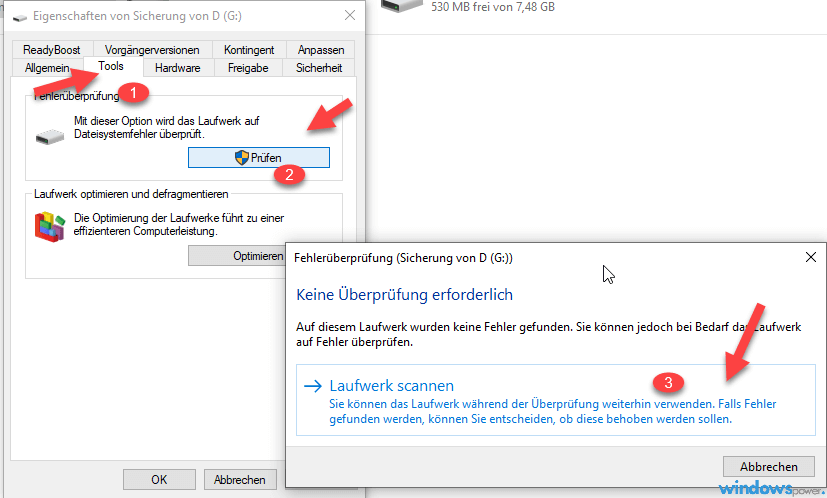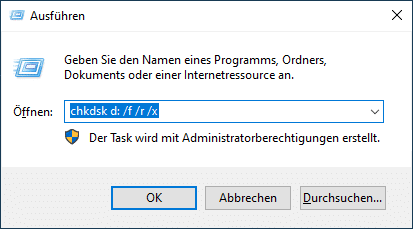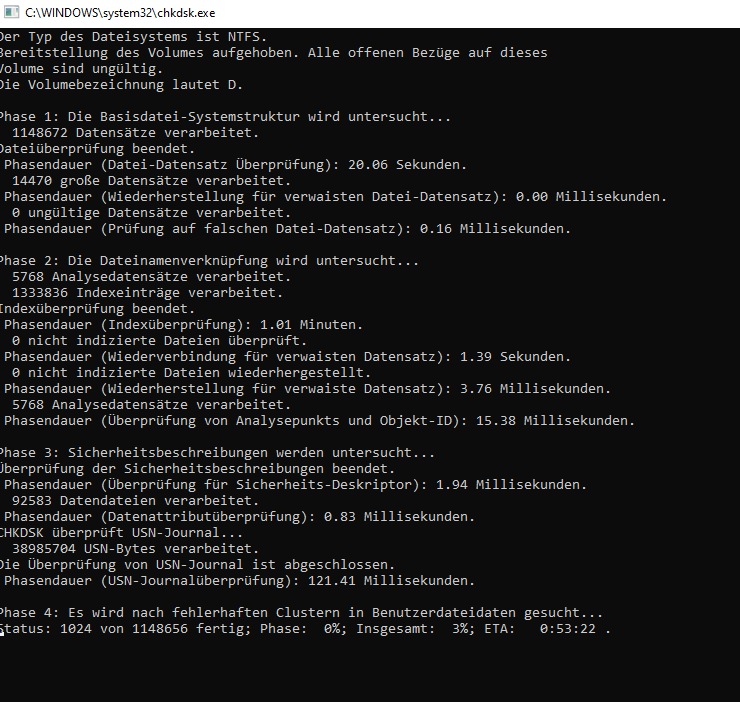Wenn Windows 10 nicht richtig arbeitet oder treten Fehler auf, dann sollten Sie die Laufwerke Überprüfen und die Festplatte reparieren. Das geht bei Windows 10 ganz einfach mit eigenen Bordmittel. Wie Sie die Festplatte nach Fehler prüfen können zeigen wir Euch auf diese Anleitung.
Festplatte reparieren
Treten Fehler unter Windows 10, kann das viele Ursachen haben. Entweder sind defekte Dateien schuld oder die Festplatte ist fehlerhaft. Dann sollten Sie Festplatte mit Windows 10 prüfen und reparieren.
Festplatte unter Windows 10 prüfen und reparieren
Windows 10 liefert eine Überprüfung Tool, wo Sie kann einfach und schnell die Festplatte prüfen.
- Öffnen Sie den Windows Explorer am einfachsten, wenn Sie die Tastenkombination Windows + E drücken.
- Klicken Sie links auf links zur Kategorie „Dieser PC“. Es werden alle angeschlossenen Laufwerke aufgelistet.
- Klicke Sie mit der rechten Maustaste auf die Festplatte, die Sie überprüfen möchten und wählen Sie „Eigenschaften“ aus.
- Im geöffneten Fenster klicken Sie oben auf „Tools“
- In die Mitte ungefähr bei Fehlerüberprüfung klicken Sie auf den Button „Prüfen“.
- Klicken Sie jetzt auf „Laufwerk scannen“.
Sie können das Laufwerk während der Überprüfung weiterhin verwenden. Falls Fehler gefunden werden, können Sie entscheiden, ob diese behoben werden sollen.
Die Überprüfung startet und Windows scannt die Festplatte nach Fehler. Wird ein Fehler gefunden, versucht Windows automatisch ihn zu reparieren.
Je nach Größe der Festplatte kann die Suche etwas dauern.
Festplatten reparieren mit Chkdsk-Befehl
Fehlerhaften Dateien können auch der Grund sein, dass die Festplatte nicht richtig arbeitet. Hier ist dann nötig, einen Reparaturvorgang durchzuführen.
Starten Sie die Windows-Eingabeaufforderung mit der Tastenkombination „Windows + R“
Im geöffneten Kleinen festem geben Sie chkdsk D: /f /r /x ein.
Achten Sie bitte das der Buchstabe „D“ der Laufwerkbuchstaben der externen Festplatte sein muss, die überprüft werden soll.
Festplatten überprüfen mit Programmen
Auf den Markt gibt es sämtliche Programme, wo Sie Festplattenfehlern beheben können. Eine davon ist das kostenlose Tool HDDScan
| # | Vorschau | Produkt | Bewertung | Preis | |
|---|---|---|---|---|---|
| 1 |
![Festplatte reparieren mit Windows 10 - so geht's Windows 10 Professional 32 Bit und 64 Bit, Produkt Lizenzschlüssel, OEM, 100% Aktivierungsgarantie [Per E-Mail und Amazon Message]](http://m.media-amazon.com/images/I/41cokl5mr4L._SL160_.jpg)
|
Windows 10 Professional 32 Bit und 64 Bit, Produkt Lizenzschlüssel, OEM, 100% Aktivierungsgarantie... | 42,90 EUR | Bei Amazon kaufen | |
| 2 |

|
Windows 10 Pro – Vollversion │ Windows 10 Professional – DVD – 64bit / 32 bit inkl. Updates... | 29 Bewertungen | 62,90 EUR | Bei Amazon kaufen |
| 3 |

|
Windows 10 Professional Pro - 32/64bit - deutsch - Lizenzunterlagen per E-Mail - inkl. aller Updates... | 52,90 EUR | Bei Amazon kaufen |